怎么一键重装系统windows7 教你如何一键重装Windows7系统
教你如何一键重装Windows7系统
一、一键下载工具
1、下载Win7系统重装工具后打开运行。
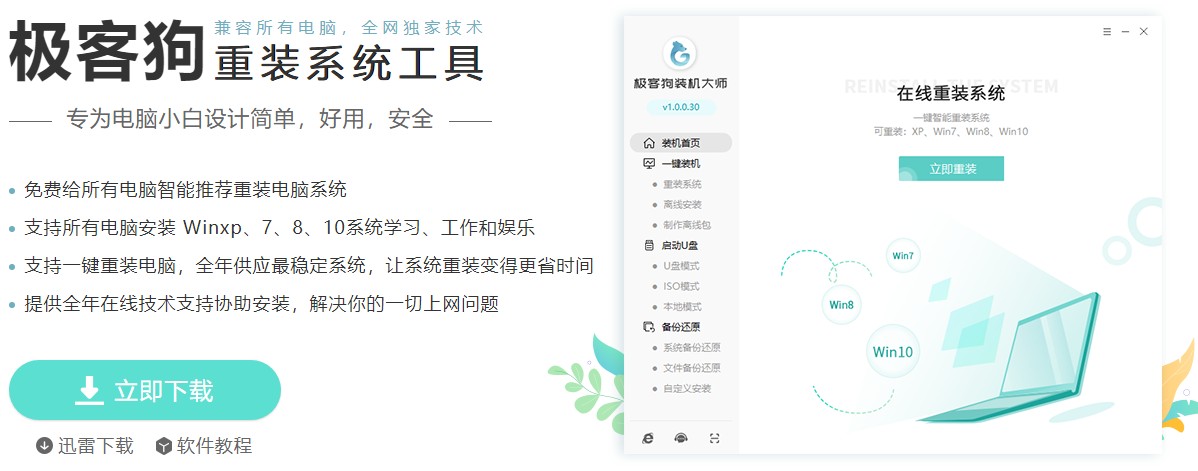
2、运行工具前退出电脑杀毒软件和防火墙,以免遭拦截。
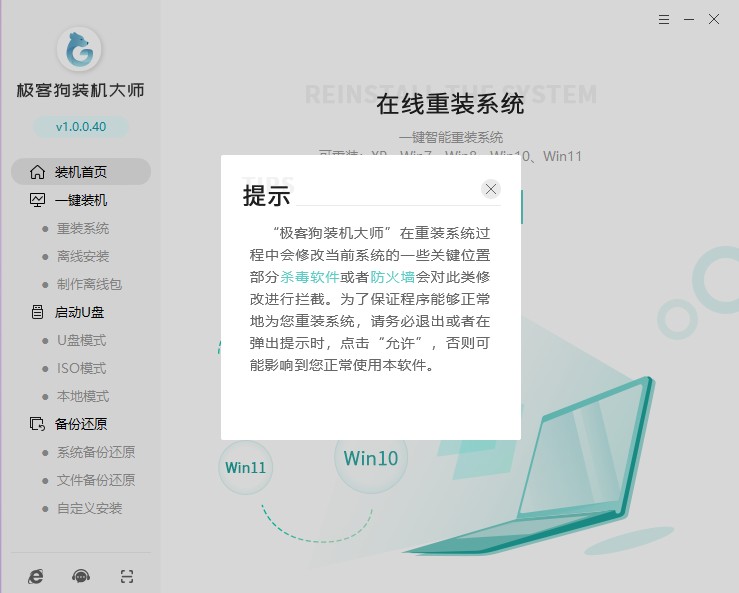
二、一键重装系统过程
1、在装机首页选择“立即重装”。
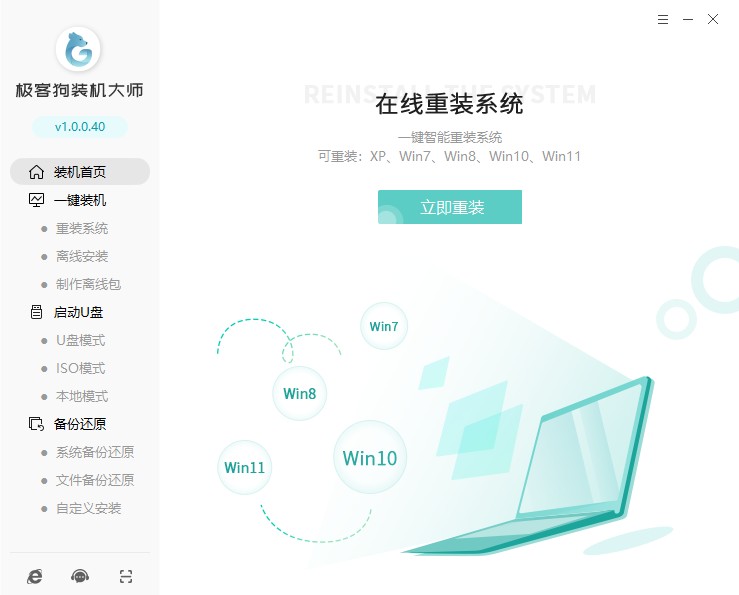
2、选择系统后点击“下一步”。
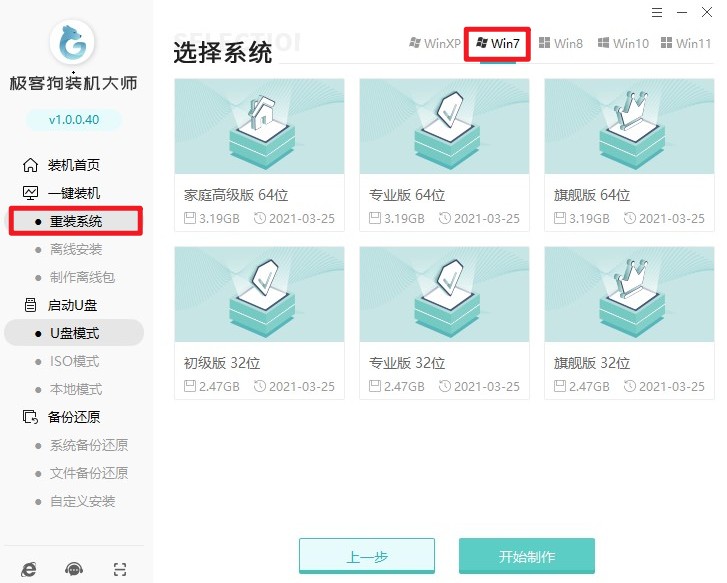
3、进入常用的软件选择界面,选择想要的软件安装进系统。
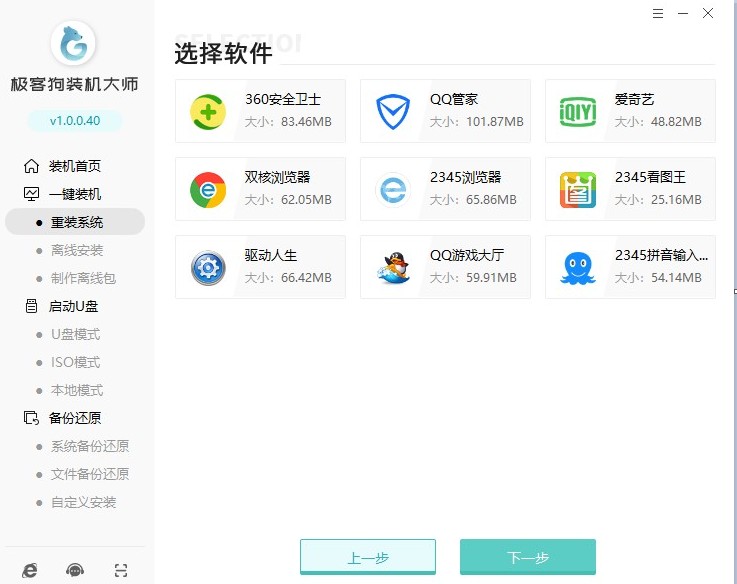
4、重装系统将默认格式化C盘的相关数据,请选择以下重要的资料备份,以免丢失!
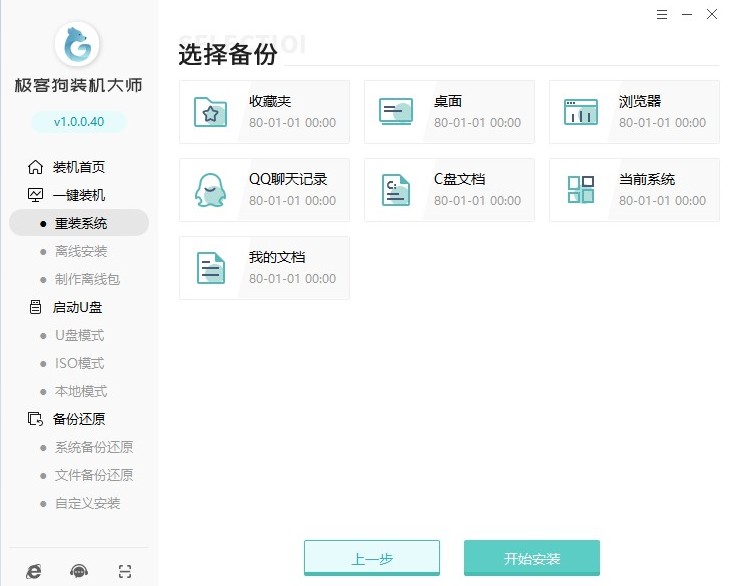
5、等待资源下载结束,这一步包括接下来的步骤都是工具自动进行的,无需用户手动操作。
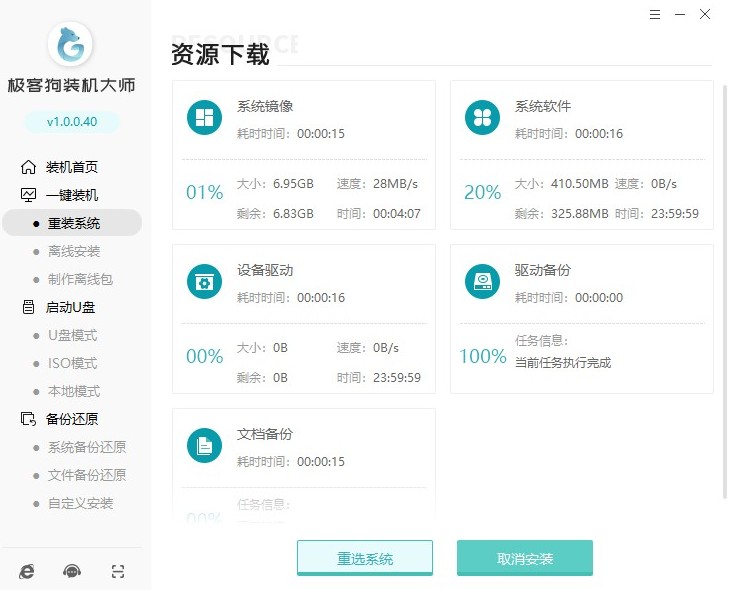
6、安装部署也是工具自动进行的,耐心等待部署完毕后自动重启。
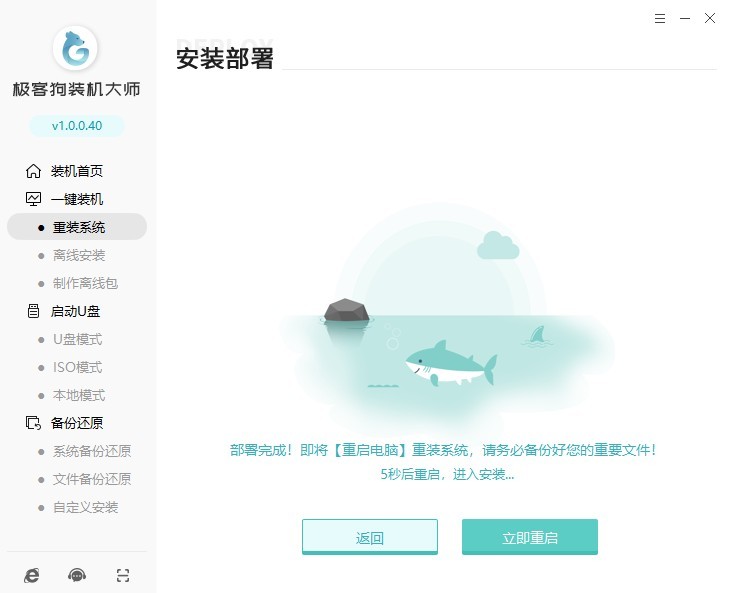
7、重启时选择启动“GeekDog PE”安装系统。
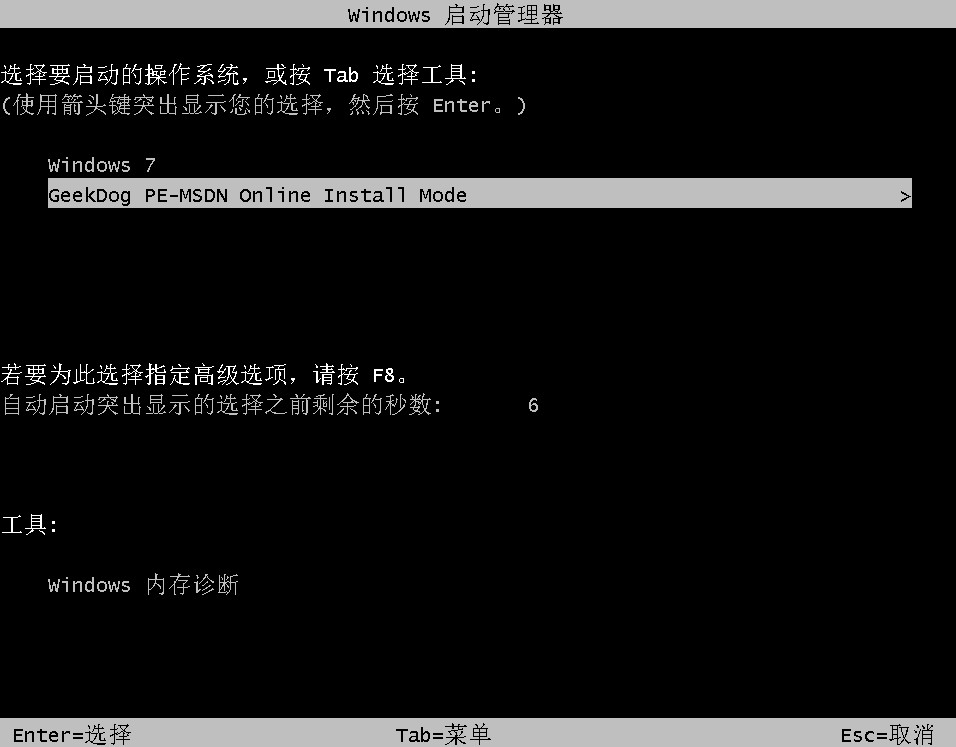
8、PE桌面加载出来后,工具自动安装系统,我们耐心等待即可。
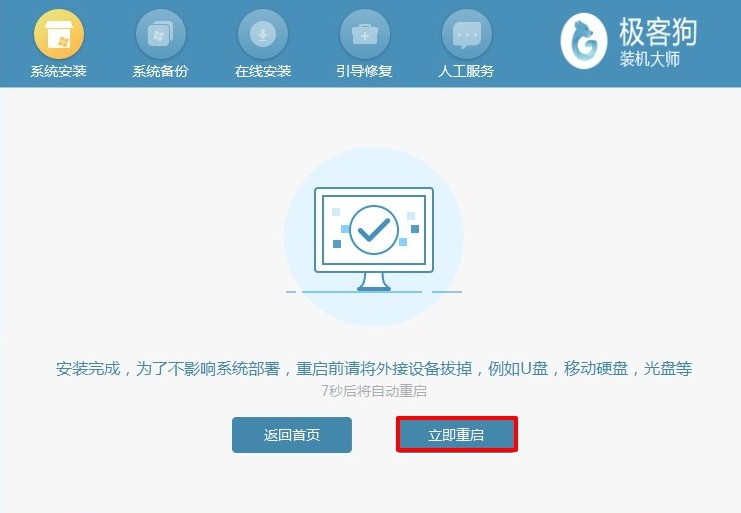
9、等待系统安装完成重启后,工具会自动对系统进行部署,并安装驱动与软件,稍等片刻就可以使用系统了。

以上教程,教你如何一键重装Windows7系统。不过要提醒大家,Win7系统已经于2020年1月停止支持,并且不再推荐使用。重装Win7系统并不是一个好的选择,因为它存在着安全漏洞和不兼容性问题。建议用户升级到更安全、更稳定的操作系统,如Windows10。希望这篇教程对大家有帮助哦!
原文链接:https://www.jikegou.net/win7/2418.html 转载请标明
极客狗装机大师,系统重装即刻简单
一键重装,备份还原,安全纯净,兼容所有

